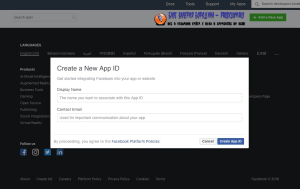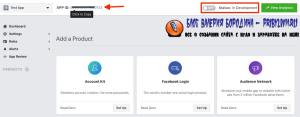Как добавить комментарии Facebook на сайт WordPress? Узнать сейчас и сделать быстро самому!
Здравствуйте, уважаемые друзья и гости блога Pribylwm.ru! Сегодня разберемся с вопросом, который многие вебмастера задают. Как добавляются комментарии Facebook на сайт с движком WordPress? Если вас это заинтересовало и Вы хотите об этом узнать?! Тогда, поехали…
Комментарии приносят больше обязательств, позволяя посетителям высказывать свое мнение по содержанию, которое Вы публикуете на своем сайте. Добавление комментариев Facebook на сайт WordPress делает еще на один шаг к его SEO оптимизации и продвижению. Отправляя комментарии на свой сайт, посетители могут установить флажок, чтобы поделиться своими комментариями с друзьями из Facebook. Таким образом, есть шанс получить дополнительный трафик из социальных сетей.
Имея такой потенциал для увеличения трафика веб-сайта, у любого может возникнуть соблазн добавить комментарии Facebook на свой сайт. Тем не менее, делать это нужно правильно и грамотно. Это касается всех вебмастеров. В этой статье покажу Вам весь процесс в несколько простых шагов.
Почему Вы должны добавлять комментарии Facebook на сайт WordPress?
Интеграция комментариев Facebook заменяет систему комментариев по умолчанию WordPress и требует от посетителей входа в систему со своим идентификатором Facebook, чтобы оставить комментарий. Понимание потенциальных преимуществ, многие известные сайты, такие как IMDb, используют комментарии Facebook. Давайте посмотрим, какие инструменты могут помочь добавить комментарии facebook на ваш сайт.
Комментарии Facebook стимулируют участие, позволяя посетителям поделиться своими мыслями по вашему контенту.
Он удаляет фактор анонимности. Вот почему посетители с меньшей вероятностью оставляют спам-комментарии, потому что привязаны к их профилям в Facebook.
Посетители могут установить флажок, чтобы поделиться своими комментариями с друзьями из Facebook. Таким образом, есть шанс получить дополнительный трафик на сайт.
Благодаря системе комментариев Facebook на сайте WordPress ваше содержимое с меньшей вероятностью будет контролироваться, поскольку люди, стоящие за этими комментариями, могут быть идентифицированы в социальных сетях.
Комментарии, сделанные в Facebook, повысят доверие к вашему сайту. Пользовательские отзывы о ваших продуктах или услугах, скорее всего, помогут завоевать доверие других посетителей.
Как добавить комментарии Facebook на сайт WordPress?
Настройка комментариев Facebook на ваш сайт WordPress довольно проста. Сегодня покажу весь процесс с плагином WpDevArt Facebook. Плагин имеет как бесплатные, так и профессиональные версии. Бесплатного инструментария в данном плагине достаточно, чтобы выполнить эту работу за Вас. Посмотрим, как это делается.
Шаг 1. Прежде всего, вам необходимо установить плагин WpDevArt Facebook для комментариев. Перейдите в панель инструментов > Плагины > Добавить новый. Теперь найдите плагин WpDevArt Facebook для комментариев. Затем нажмите «Установить сейчас» и «Активировать».
Когда Вы активировали плагин, Вам нужно его настроить. Для настройки этого плагина требуется идентификатор приложения Facebook. Именно поэтому мы настроим это после создания идентификатора приложения на Facebook.
Шаг 2 : Создайте идентификатор приложения на Facebook. Нажмите здесь, чтобы создать. (Убедитесь, что Вы вошли в свою учетную запись на Facebook.)
Шаг 3 : После создания получите идентификатор приложения. Просто нажмите на id приложения, он будет скопирован автоматически. Сделайте приложение в соответствии с требуемыми критериями.
Шаг 4 : Теперь Вы можете настроить плагин с этим идентификатором приложения. Перейдите к «комментариям FB» на панели управления. Вставьте идентификатор приложения вверху. Установите / снимите отметку «Главная», «Опубликовать», «Страница» в середине, чтобы определить, где отображать окно комментария. Все три из них отмечены по умолчанию. Наконец сохраните изменения.
Вы закончили настройку комментариев Facebook на свой сайт WordPress. Теперь перейдите к любому из ваших сообщений. Вы должны увидеть параметр комментария в сообщении (если Вы проверили Post при настройке плагина). Как на макете ниже.
После каждого из вышеперечисленных шагов Вы полностью должны быть согласны с настройкой комментариев Facebook. Идея наличия системы, которая позволяет вашим посетителям прокомментировать ваше содержание в своем профиле Facebook, классная. Это намного больше, чем просто комментарии. Оставайтесь с нами для большего количества таких полезных уроков!
Всем удачи и благополучия! До новых встреч!